Win10系统开机密码清除方法
摘要:1、WIN10开机以后点击一下【开始】然后面它的搜索栏处输入【netplwiz】就可以看到如下图所示提示。2、进入到用户长户界面,把【要使用...
1、WIN10开机以后点击一下【开始】然后面它的搜索栏处输入【netplwiz】就可以看到如下图所示提示。
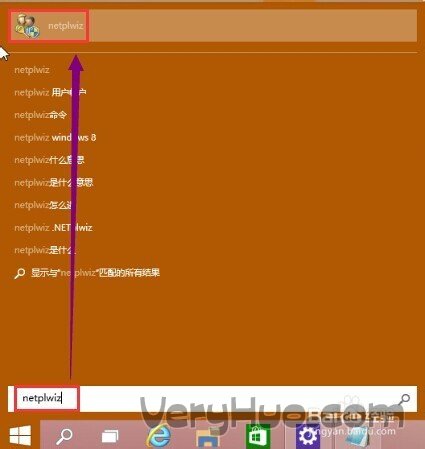
2、进入到用户长户界面,把【要使用本计算机,用户必须输入用户名和密码】前面的那个勾勾取消了,再点击一下【应用】
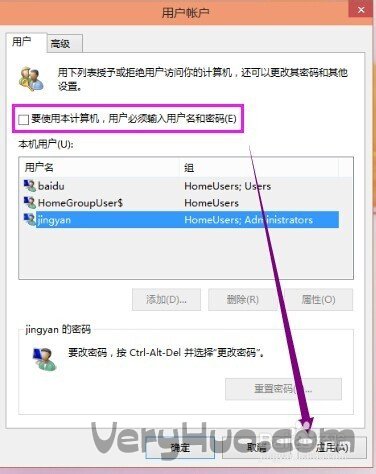
3、此时会提示让你输入两次密码,这个密码是你这个账户的密码。这个密码是存在的只是在登陆的时候不需要输入。如果共享什么文件夹,打印机之类的就会提示你输入密码。
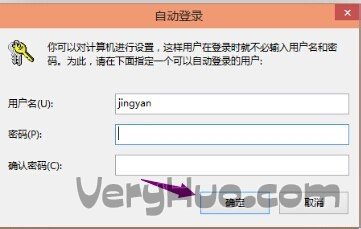
4、重启电脑后它就不会提示你输入密码而是直接进入系统。

【Win10系统开机密码清除方法】相关文章:
★ Win10系统更新时遇到错误代码800706d9的解决方法
★ Win10系统重启后不能开机提示0xc0000428错误的解决方法
★ Win10系统Wi-Fi Sense密码自动分享如何关闭
上一篇:
windows10如何打开或关闭防火墙
